จะปิดการแจ้งเตือนปฏิทินใน Outlook ได้อย่างไร?
ถ้าคุณไม่ชอบให้การแจ้งเตือนปฏิทินปรากฏขึ้นทุกครั้งเพื่อเตือนคุณเกี่ยวกับการนัดหมายหรือการประชุมคุณสามารถปิดการแจ้งเตือนใน Outlook ได้ ในบทความนี้คุณจะได้เรียนรู้วิธีปิดหรือปิดการแจ้งเตือนปฏิทินใน Outlook
ปิดการแจ้งเตือนปฏิทินใน Outlook 2010 และ 2013
ปิดใช้งานการแจ้งเตือนปฏิทินใน Outlook 2007
- ส่งอีเมลอัตโนมัติด้วย CC อัตโนมัติ / BCC, ส่งต่ออัตโนมัติ ตามกฎ; ส่ง ตอบอัตโนมัติ (Out of Office) โดยไม่ต้องใช้ Exchange Server...
- รับการแจ้งเตือนเช่น คำเตือน BCC เมื่อตอบกลับทุกคนในขณะที่คุณอยู่ในรายการ BCC และ เตือนเมื่อไม่มีไฟล์แนบ สำหรับความผูกพันที่ถูกลืม...
- ปรับปรุงประสิทธิภาพอีเมลด้วย ตอบกลับ (ทั้งหมด) พร้อมไฟล์แนบ, เพิ่มคำทักทายหรือวันที่ & เวลาลงในลายเซ็นหรือหัวเรื่องโดยอัตโนมัติ, ตอบกลับอีเมลหลายฉบับ...
- เพิ่มความคล่องตัวในการส่งอีเมลด้วย เรียกคืนอีเมล, เครื่องมือแนบ (บีบอัดทั้งหมด, บันทึกอัตโนมัติทั้งหมด...), ลบรายการที่ซ้ำกันและ รายงานด่วน...
 ปิดการแจ้งเตือนปฏิทินใน Outlook 2010 และ 2013
ปิดการแจ้งเตือนปฏิทินใน Outlook 2010 และ 2013
สำหรับการปิดการแจ้งเตือนปฏิทินใน Outlook 2010 และ 2013 โปรดดำเนินการดังนี้
1 คลิก เนื้อไม่มีมัน > Options.

2 ใน ตัวเลือกของ outlook โปรดคลิก ปฏิทิน ในบานหน้าต่างด้านซ้ายแล้วยกเลิกการเลือก การแจ้งเตือนเริ่มต้น กล่องใน ตัวเลือกปฏิทิน มาตรา. และสุดท้ายคลิก OK ปุ่ม

 ปิดใช้งานการแจ้งเตือนปฏิทินใน Outlook 2007
ปิดใช้งานการแจ้งเตือนปฏิทินใน Outlook 2007
หากคุณใช้ Outlook 2007 คุณสามารถปิดการแจ้งเตือนปฏิทินได้ดังนี้
1. กรุณาคลิก เครื่องมือ > Options.

2 ใน Options ให้ไปที่ไฟล์ การตั้งค่า แท็บ ยกเลิกการเลือก การแจ้งเตือนเริ่มต้น กล่องใต้ ปฏิทิน มาตรา. และสุดท้ายคลิก OK ปุ่ม. ดูภาพหน้าจอ:
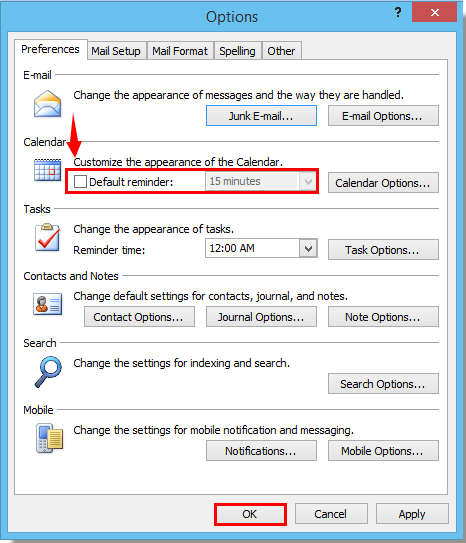
หลังจากยกเลิกการเลือกช่องตัวเตือนเริ่มต้นการแจ้งเตือนการนัดหมายหรือการประชุมจะไม่ปรากฏขึ้นอีกต่อไป
สุดยอดเครื่องมือเพิ่มผลผลิตในสำนักงาน
Kutools สำหรับ Outlook - คุณสมบัติอันทรงพลังมากกว่า 100 รายการเพื่อเติมพลังให้กับ Outlook ของคุณ
🤖 ผู้ช่วยจดหมาย AI: ส่งอีเมลระดับมืออาชีพทันทีด้วยเวทมนตร์ AI คลิกเพียงครั้งเดียวเพื่อตอบกลับอย่างชาญฉลาด น้ำเสียงที่สมบูรณ์แบบ การเรียนรู้หลายภาษา เปลี่ยนรูปแบบการส่งอีเมลอย่างง่ายดาย! ...
📧 การทำงานอัตโนมัติของอีเมล: ไม่อยู่ที่สำนักงาน (ใช้ได้กับ POP และ IMAP) / กำหนดการส่งอีเมล / Auto CC/BCC ตามกฎเมื่อส่งอีเมล / ส่งต่ออัตโนมัติ (กฎขั้นสูง) / เพิ่มคำทักทายอัตโนมัติ / แบ่งอีเมลผู้รับหลายรายออกเป็นข้อความส่วนตัวโดยอัตโนมัติ ...
📨 การจัดการอีเมล์: เรียกคืนอีเมลได้อย่างง่ายดาย / บล็อกอีเมลหลอกลวงตามหัวเรื่องและอื่นๆ / ลบอีเมลที่ซ้ำกัน / การค้นหาขั้นสูง / รวมโฟลเดอร์ ...
📁 ไฟล์แนบโปร: บันทึกแบทช์ / การแยกแบทช์ / การบีบอัดแบบแบตช์ / บันทึกอัตโนมัติ / ถอดอัตโนมัติ / บีบอัดอัตโนมัติ ...
🌟 อินเตอร์เฟซเมจิก: 😊อีโมจิที่สวยและเจ๋งยิ่งขึ้น / เพิ่มประสิทธิภาพการทำงาน Outlook ของคุณด้วยมุมมองแบบแท็บ / ลดขนาด Outlook แทนที่จะปิด ...
???? เพียงคลิกเดียวสิ่งมหัศจรรย์: ตอบกลับทั้งหมดด้วยไฟล์แนบที่เข้ามา / อีเมลต่อต้านฟิชชิ่ง / 🕘 แสดงโซนเวลาของผู้ส่ง ...
👩🏼🤝👩🏻 รายชื่อและปฏิทิน: แบทช์เพิ่มผู้ติดต่อจากอีเมลที่เลือก / แบ่งกลุ่มผู้ติดต่อเป็นกลุ่มแต่ละกลุ่ม / ลบการแจ้งเตือนวันเกิด ...
เกิน คุณสมบัติ 100 รอการสำรวจของคุณ! คลิกที่นี่เพื่อค้นพบเพิ่มเติม

